„Tkinter“ arba „TK sąsajos“ modulis teikia įvairias klases ir funkcijas, kad būtų galima sukurti „Python“ platformos platformų grafines programas naudojant „Tk UI“ sistemą. „Tkinter“ yra įtrauktas į numatytuosius modulius, pateiktus kartu su „Python“ versijomis, nors jį prižiūri „ActiveState“. Tai yra vienas iš populiariausių „Python“ prieinamų GUI įrankių rinkinių, naudingų kuriant greitus prototipus ir kuriant visavertes programas. Šiame straipsnyje pateikiamas vadovas apie „Tkinter“ diegimą „Linux“, keletas kodų pavyzdžių ir jų paaiškinimai, norint sukurti paprastą „Hello World“ programą.
Diegiama „Tkinter“
„Tkinter for Python 3“ galite įdiegti „Ubuntu“ vykdydami toliau nurodytą komandą:
$ sudo apt įdiekite python3-tk„Tkinter“ gali būti įdiegta kituose „Linux“ pagrįstuose paskirstymuose iš paketų tvarkyklės. Taip pat galite įdiegti „Tkinter“ paketus sistemoje „Linux“ vykdydami čia pateiktas diegimo instrukcijas.
Norėdami patikrinti, ar „Tkinter“ sėkmingai įdiegtas jūsų sistemoje, vykdykite toliau nurodytą komandą:
$ python3 -m tkinterJei „Tkinter“ buvo tinkamai įdiegtas, turėtumėte pamatyti tokį GUI langą:
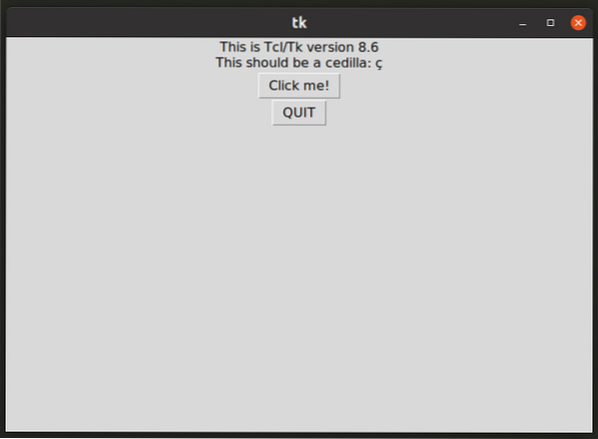
Taip pat galite naudoti „Python“ vertėją, kad patikrintumėte „Tkinter“ diegimą. Paleiskite šias komandas paeiliui, kad tai padarytumėte (paskutinės dvi komandos bus vykdomos „Python“ interpretatoriuje):
$ python3importuoti tkinterį
spausdinti (tkinter.„TclVersion“)
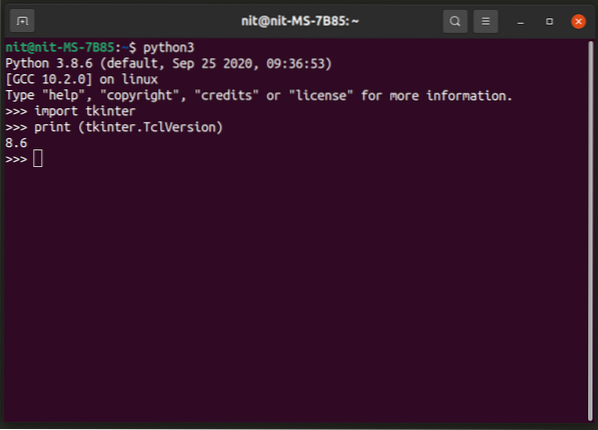
„Hello World“ programos kūrimas naudojant „Tkinter“
Galite sukurti paprastą programą, rodančią „Hello World !!“Eilutę naudojant toliau nurodytą kodo pavyzdį:
iš tkinter importo *šaknis = Tk ()
šaknis.pavadinimas („Sveikas pasaulis“)
main_string = Etiketė (root, text = "Sveikas pasaulis !!")
pagrindinis_stringas.paketas()
šaknis.mainloop ()
Pirmasis aukščiau esančio kodo pavyzdžio teiginys importuoja reikiamas funkcijas iš „Tkinter“ modulio. Užuot importavus konkrečias funkcijas, viskas importuojama vienu metu naudojant simbolį „*“ (žvaigždutė). Tada apibrėžiama pagrindinė programa arba šakninis langas ir nustatomas „Hello World“ pavadinimas. Naujas etikečių valdiklis, rodantis „Hello World !!“Eilutė sukurta kitame sakinyje. „Pakuotės“ metodas naudojamas automatiškai keisti lango plotą ir suderinti jį su valdiklio padėtimi bei sritimi, nenutraukiant valdiklio matomumo, nes nenurodyta geometrija. Galiausiai vykdoma pagrindinė įvykių ciklas, kuris klauso vartotojo įvykių, pvz., Klaviatūros ir pelės įvesties veiksmų. Kai pagrindinė kilpa bus sėkmingai paleista, turėtumėte pamatyti tokį programos langą:
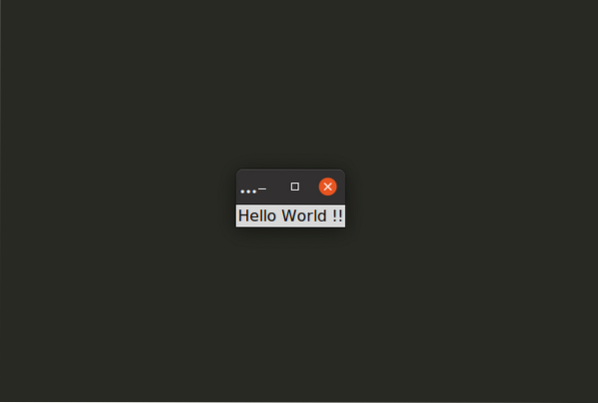
Atkreipkite dėmesį, kad programos pavadinimas nėra visiškai rodomas pavadinimų juostoje. „Pack“ metodas be jokių argumentų automatiškai pritaiko pagrindinį programos langą matomų valdiklių srityje. Kadangi programos langas yra per mažas, galite rankiniu būdu nurodyti jo dydį naudodami „geometrijos“ metodą, kad išvengtumėte automatinio pritaikymo.
šaknis = Tk ()
šaknis.pavadinimas („Sveikas pasaulis“)
šaknis.geometrija („640x480“)
main_string = Etiketė (root, text = "Sveikas pasaulis !!")
pagrindinis_stringas.paketas()
šaknis.mainloop ()
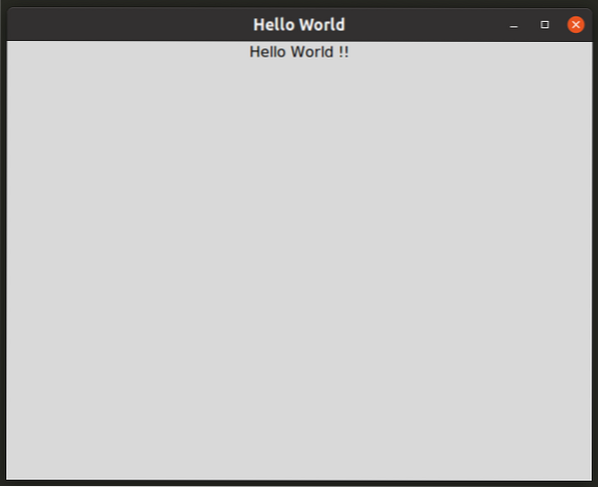
Taip pat galite pridėti užpildymo argumentą prie pakuotės metodo, naudojamo etikečių valdikliui, kad padidintumėte pagrindinio programos lango plotą, ištempdami valdiklį.
iš tkinter importo *šaknis = Tk ()
šaknis.pavadinimas („Sveikas pasaulis“)
main_string = Etiketė (root, text = "Sveikas pasaulis !!")
pagrindinis_stringas.pakuotė (padx = 50, pady = 50)
šaknis.mainloop ()
Du argumentai „padx“ ir „pady“ nurodo horizontalius ir vertikalius tarpus atitinkamai abiejose valdiklio pusėse.
Pakavimo metodas yra vienas iš svarbiausių metodų, kurį naudosite kurdami vartotojo sąsajas naudodami „Tkinter“ biblioteką. Valdikliai nebus rodomi pagrindiniame programos rėme, nebent pakviesite paketo metodą kiekvienam programoje nurodytam valdikliui. Norėdami nustatyti dinaminę ir fiksuotą valdiklių geometriją ir padėtį, galite naudoti pakuotės metodą. Valdiklius galima supakuoti vienas į kitą, kad būtų galima sukurti ir įdėtus valdiklius. Daugiau apie pakuotės metodą ir dar keletą pavyzdžių galite sužinoti iš jo naudojimo nuorodų.
Papildoma literatūra
Norėdami sužinoti daugiau apie „Tkinter“ API, galite naudoti vadovą, pateiktą oficialioje „Python“ dokumentacijoje. „TkDocs“ yra puiki pamoka, kuri gali padėti sukurti pirmąją „Tkinter“ programą, nors vadovas gali būti šiek tiek sudėtingas pradedantiesiems. Oficialius „Tkinter“ vadovus, kuriuose pateikiami API apibrėžimai ir pavyzdžiai, galite rasti „Tcl Developer Xchange“ svetainėje. „Python Wiki“ puslapyje „Tkinter“ yra daugybė nuorodų, kurios gali padėti jums pradėti.
Išvada
Šiame straipsnyje pateikiamas tik paprastas pavyzdys, kaip pradėti naudoti „Tkinter“ programas. Naudodami „Tkinter“ galite sukurti išplėstines GUI, tačiau programoms, kurioms reikalingi sudėtingi vartotojo sąsajos elementai, daugelis kūrėjų teikia pirmenybę „PyQt“, o ne „Tkinter“. „PyQt“ taip pat turi daugiau valdiklių nei „Tkinter“ įtaisų, įskaitant grafinį rinkinį, skirtą programoms kurti naudojant „drag and drop“ veiksmus.
 Phenquestions
Phenquestions


